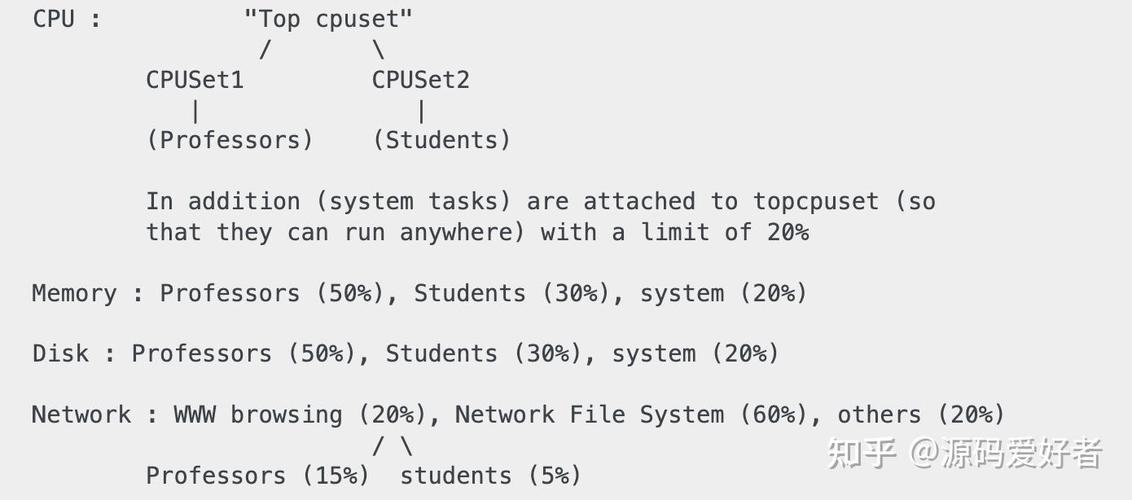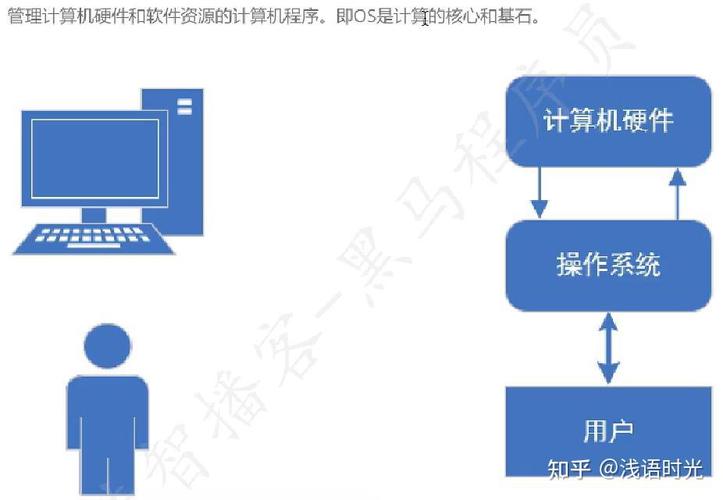要使用Windows 7安装光盘来安装系统,可以按照以下步骤进行:
准备工作1. 获取Windows 7安装光盘: 你可以从微软官方网站或其他可信渠道下载Windows 7的ISO镜像文件,然后使用Windows 7 USB DVD Download Tool将其刻录到空白DVD光盘中。 你也可以直接购买正版的Windows 7安装光盘,例如在京东或eBay上购买。
2. 备份重要数据: 在开始安装之前,确保备份电脑中重要的数据文件。安装系统可能会格式化硬盘,因此备份至关重要。
安装步骤1. 设置BIOS启动顺序: 将Windows 7安装光盘放入电脑的光驱中。 开机时,快速按下Esc、Del、F2等键进入BIOS设置(不同品牌电脑进入BIOS的方式可能不同)。 在BIOS中,将光驱设置为第一启动项,然后保存更改并退出BIOS。
2. 启动安装程序: 电脑将从光盘启动,进入Windows 7的安装界面。 在安装界面,选择语言、时间和货币格式、键盘和输入方法,然后点击“下一步”。 点击“现在安装”。
3. 输入产品密钥: 在安装过程中,系统会要求你输入产品密钥。如果你购买的是正版光盘,产品密钥通常在光盘包装内。
4. 选择安装类型: 选择“自定义(高级)”安装类型。 在硬盘分区界面,你可以选择现有分区或创建新的分区来安装Windows 7。
5. 开始安装: 选择好安装分区后,点击“下一步”,系统将开始安装过程。 安装过程中,电脑会自动重启几次,无需进行任何操作。
6. 完成安装: 安装完成后,系统会自动启动,并要求你设置用户名、密码等个人信息。 完成这些设置后,Windows 7系统就安装完成了。
注意事项 确保你的电脑硬件兼容Windows 7系统。 在安装过程中,确保选择正确的分区,避免误格式化重要数据。 安装完成后,及时更新系统和驱动程序,以保证系统的稳定和安全。
希望这些步骤能帮助你顺利安装Windows 7系统。如果遇到任何问题,可以参考相关的图文教程或寻求专业技术支持。
Windows 7安装光盘——系统重装与升级的得力助手

随着电脑使用年限的增长,系统可能会出现各种问题,如运行缓慢、蓝屏死机等。这时,拥有一张Windows 7安装光盘就显得尤为重要。本文将为您详细介绍Windows 7安装光盘的用途、制作方法以及使用技巧。
一、Windows 7安装光盘的用途
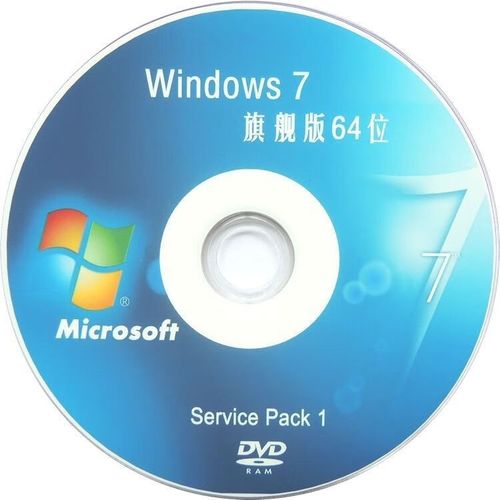
1. 系统重装:当电脑系统出现问题时,可以通过Windows 7安装光盘进行系统重装,恢复电脑到最佳状态。
2. 系统升级:如果您使用的是Windows XP或Windows Vista系统,可以通过Windows 7安装光盘进行系统升级,享受Windows 7带来的全新体验。
3. 系统修复:在系统出现问题时,可以使用Windows 7安装光盘中的修复工具对系统进行修复,解决蓝屏、死机等问题。
4. 系统备份:利用Windows 7安装光盘中的备份工具,可以将重要数据备份到外部存储设备,以防数据丢失。
二、Windows 7安装光盘的制作方法

1. 准备工具:首先,您需要准备一个空白光盘、Windows 7安装镜像文件(ISO格式)以及刻录软件(如Nero、PowerISO等)。
2. 下载镜像文件:从官方网站或其他可靠渠道下载Windows 7安装镜像文件(ISO格式)。
3. 打开刻录软件:打开您所使用的刻录软件,选择“刻录光盘”功能。
4. 添加镜像文件:在刻录软件中,找到并添加下载的Windows 7安装镜像文件。
5. 开始刻录:确认无误后,点击“开始刻录”按钮,等待刻录完成。
6. 检查光盘:刻录完成后,将光盘放入光驱,检查是否刻录成功。
三、Windows 7安装光盘的使用技巧
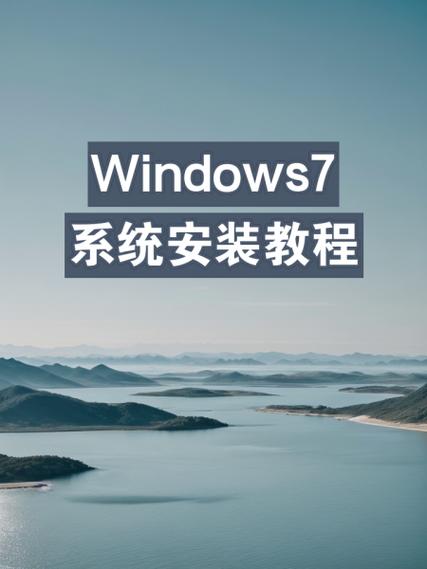
2. 设置BIOS启动顺序:在安装前,进入BIOS设置,将光驱设置为第一启动设备,以便从光盘启动安装。
3. 注意分区选择:在安装过程中,选择合适的分区进行安装,避免将系统安装在过于小的分区中。
4. 安装完成后,进行系统优化:安装完成后,对系统进行优化,提高电脑运行速度。
5. 更新驱动程序:安装完成后,及时更新电脑的驱动程序,确保硬件设备正常工作。